Ezgif로 GIF 움짤 이미지 만들고 편집하는 방법

| ▣ 목록 (LIST) ▣ |
1. GIF 움짤 만들어 주는 사이트 EzGif 알아보기
2. GIF 움짤 이미지에 파일 업로드하기
3. GIF 움짤 이미지 편집 사이트 사용 가능한 기능 알아보기
1. GIF 움짤 만들어 주는 사이트 EzGif 알아보기
(1) ezgif.com은 이미지와 동영상을 이용하여 GIF 움짤 이미지를 만들 수 있는 사이트입니다.
(2) 이미지와 동영상을 사이트 업로드하여,
1) GIF 이미지를 만들 수 있음
2) 용량 줄이기, 자르기, 각종 효과 등의 기능 사용 가능합니다.
(3) 블로그 포스팅은 효과 중에서 GIF 움짤 테두리 선을 만드는 방법입니다.
(4) ezgif 바로라기 URL https://ezgif.com/
Animated GIF editor and GIF maker
Easy to use online animated GIF maker and image editor. Upload and edit GIF images for free. Create, crop, resize, reverse, optimize and split animated GIFs, cut and resize videos, WebP and APNG animations.
ezgif.com
2. GIF 움짤 이미지에 파일 업로드하기
(1) ezgif 사이트 접속하기
(2) 상단에 'Effects' 탭 선택하기
(3) '파일 선택' 클릭하기
(4) 파일 탐색기에서 원하는 Gif 파일 불러오기
(5) 아래 'Upload' 버튼 클릭해 편집 화면으로 이동하기
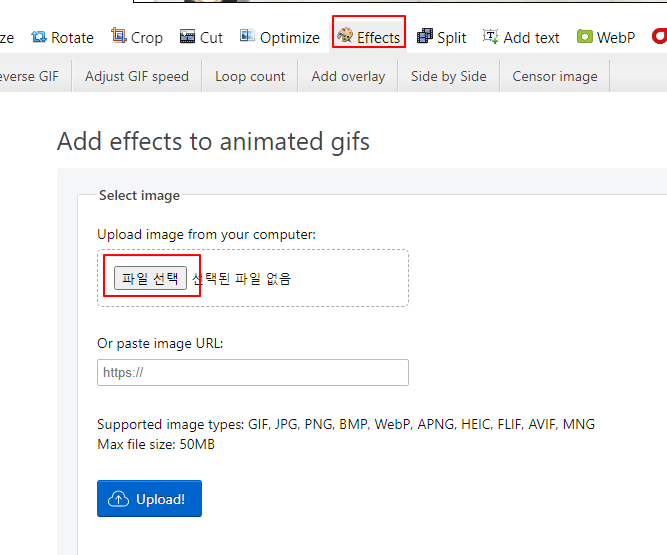
3. GIF 움짤 이미지 편집 사이트 사용 가능한 기능 알아보기
(1) Crop (자르기)
(2) Resize (이미지 크기 조절하기)
(3) Roate (이미지 회전하기)
(4) Effects (이미지에 효과 주기)
→ Overlay, Frame 같은 기능을 사용하여 움짤 이미지를 추가하거나 프레임 별로 시간 조절 할 수 있습니다.
(5) Speed (속도 조절하기)
(6) Write (텍스트 입력하기)
(7) Censor (이미지에 모자이크 비슷한 검열 기능 사용하기)
(8) Overlay (Effects와 함께 사용해야 합니다)
(9) Split (프레임 별로 움짤 이미지를 분리할 수 있습니다)
(10) Frames (프레임 별로 시간을 재 조정할 수 있습니다)
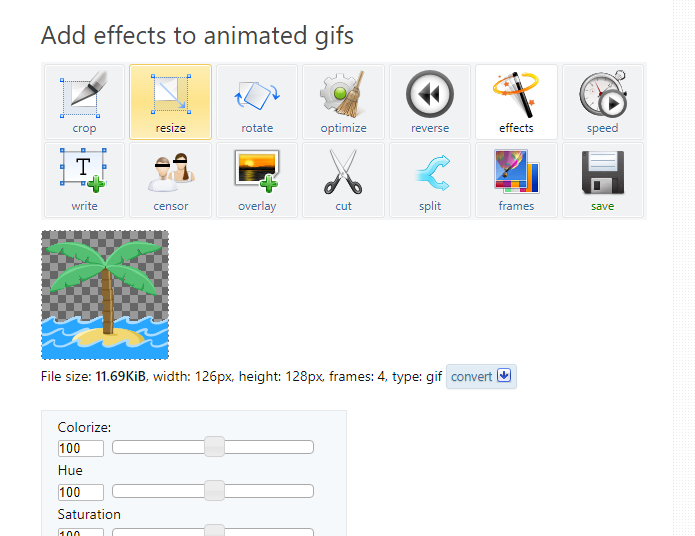
이상으로 ezgif 사이트를 이용해, gif 움짤 이미지 만들고 편집하는 방법에 대해 알아보았습니다.






댓글